0から始めるテクニカル分析生活1
自己紹介
始めまして、チャン工藤と申します
X(旧Twitter)アカウントは@mitz_manglobalでやっています。
裁量でデイトレードをしているのですが、中々成績が良くならなくてシストレに移行中のトレーダーです。
長いことやってきてなぜ成績が振るわないかに関してはだいたい理解できました。そしてそれを修正するのは難しいという結論に至りました。
原因の一つはトレードルールを守れないことです。わたしの場合は、一度ルールを破るとさらにルールを破って禁止しているナンピンをしたりしてどんどんと状況が悪化していく傾向があります。タガが外れがちなのです。これはトレーダーとしては致命的ですよね。
もう一つの原因はトレード手法が多岐にわたりわけがわからなくなってきていることです。指を加えて相場を見ているのが苦手で、順張り逆張り、レンジでの細かいスキャなどなんでもやりたくなる性分です。
それらに関する知識もしっかりつけたのですが、手法が多すぎてどの手法が合っていてどの手法が間違っているのかの把握が難しいです。
そうなると負けた理由の特定が困難になります。
結果よりも過程が大事な相場において、なにが良くて何が悪いのかがわからない状態でトレードをしても上達するはずがありません。
そして最も大きな原因は自信が持てないことです。
本当にこの手法は有効性があるのか?
負けが増えてくるとそういった感情が大きくなり、自分の手法に自信が持てなくなってきて、その結果トレードルールを守らないところに繋がっていきます。
この状況から抜けだすにはどうすればいいのか。
そこで出した答えがシストレでした。
シストレという形で自分の考えに近いトレードをパソコンに任せればルールを破ることもないです。
トレード手法を構築する中でどのトレードが優位性があるのかもわかります。
膨大なデータという裏付けがあるので自信もつきやすいです。
このnoteの目指すところ
このnoteではこれまでにわたしが培ったシストレに関する知識を記載していきます。
エクセルやプログラミングの知識があまりない人でも、テクニカル分析を自らでできるようにしたいと考えています。
例えば5日移動平均線より上で買えば期待値があるのか?とかそういうことを自分で検証できるようになれる状態を目指します。
検証するのはわたしではないので、どれが期待値があってどれが期待値がないのかといった具体的な情報はほとんど載せる予定はありません。答えを探すための手段を手に入れるというのがこのnoteの役割です。
といっても、なにか特別な知識が手に入るわけではありません。ネット上や本などを探せばどこかには書いてある知識だと思います。
それならばネットや本などを見ればいいと思うかもしれません。しかし、これまで学んできて気が付いたのですが、エクセルやプログラミングについて書いてあるページは多いけれど、トレードへの活かし方の参考になるページは決して多くありませんでした。
多くのサイトや本からはエクセルの知識を得ることはできてもトレードの知識は得られないし、トレードの知識はあってもエクセルの知識は得られません。
それゆえ自力でやるとなるとエクセルやプログラミングに関することだけでなく、トレードに関することも並列して調べていくことになります。ここが初心者にとって最もハードルが高く、やるにしても時間を浪費するところだと思います。なのでトレードに特化したエクセルやプログラミングの知識を紹介するのがこのnoteの目指すところです。
このようなことをわたしがやる一番の理由は、このnoteを収益化したいと考えているからです。
先にも記載したようにわたしは現状トレードでは収益が上がっていません。なのでトレード技術に関する説得力はないと思います。ですがトレードに特化したエクセルの動かし方、トレードに特化した簡単なプログラミングに関してはそれなりに知識があり、教えられることも多いと思います。シストレやトレードの検証に興味がある方は少なくないと思いますが、やみくもに検索してエクセルやプログラミングの知識をつけていくよりは当方のnoteを参考にすると幾分か時間の節約ができると思います。
有料記事に関してはそういったことに興味のある方に購入していただければと思います。
再三になりますが、このnoteは具体的な勝ち方や手法を手っ取り早く知りたいという方には合いません。自分の持っている手法が果たして本当に正しいのか?新しい手法を試してみたいけれど事前に分析してみたいという方のためのnoteになりますのでご了承ください。
noteで紹介していくこと
・楽天RSS2の導入方法(このnoteで紹介します)
・楽天RSSの使い方
・エクセルを用いた、四本値(始値・高値・安値・終値)のデータ解析方法
・エクセルの効果的な使い方
・プログラミング言語VBAを使用した解析の高速化、大量データの扱い方
他、チャート解析に関する様々なことやチャート解析に対する考え方など
必要な環境
・パソコン(デスクトップの方がいいですがノートでも大丈夫です)
・エクセル(できれば2021以上。2010以前だと仕様が違う場合があり、使えない関数などがでてくる時があります。当方の環境は2021です。2016の場合ストアプリ版は使用できません)
・楽天証券の口座
楽天RSS2の導入方法
トレードの検証において非常に役立つのが楽天RSSです。10年分の東証上場銘柄の日足や、1か月程度なら5分足のデータも入手できます。
今回のnoteではこの楽天RSSの導入方法を紹介します。
楽天証券マーケットスピード2は導入済みの前提です。まだの方は導入してください。
1.エクセルのバージョン情報の確認
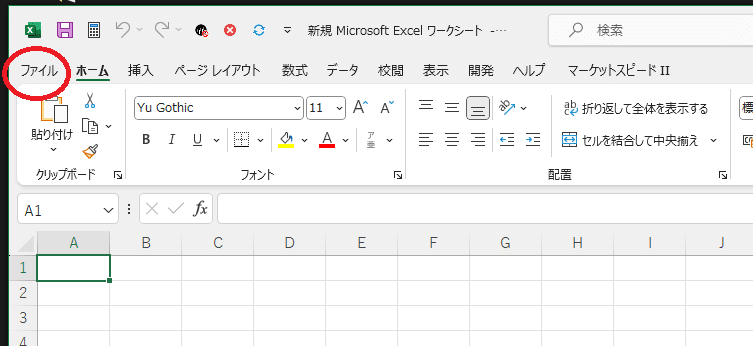
エクセルを開いてファイルをクリックしてください。

アカウントをクリック

Excelのバージョン情報をクリック

赤枠の最後の方に 32ビットか64ビットと書いてあるのでどちらになっているか確認してください。

ファイルをクリック

オプションをクリック

赤丸のアドインをクリック。そして青丸が「excelアドイン」になっていることを確認して設定(G)をクリック
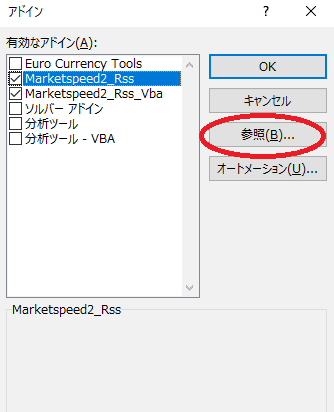
参照(B)をクリック(当方は導入済みなので有効なアドインに楽天RSSが入ってますが通常は入っていないと思われます)

ファイルの参照画面がでるのでローカルディスク(C)をクリック。ここは環境によって違いがあります。OSdiskと表記されている方もいるかもしれません。

以下、クリックするフォルダは上の画像のとおりです。
ユーザー・windowsユーザー名(window登録時の名前です)・AppData・Local・MarketSpeed2・Bin・rssの順にフォルダを開いてください。
するとエクセルのようなファイルが3つ出てきます。
エクセル2016で表示されない場合はアドインのところを全てのファイルに変更してみてください ↓参考画像

最初に調べたエクセルのバージョンのものをクリック(32ビットだったら、MarketSpeed2_RSS_32bit.xllをクリック)してOKボタンを押す

すると有効なアドイン(A)の項目にMarketSpeed2_RSSが表示されます。
再び参照(B)を押して、同じ手順で今度はMarketSpeed2_RSS_VBA.xllを登録してください。
登録が終わったら、両方にチェックを入れてOKボタンを押してください。

するとマーケットスピード2のタブが増えているはずです。クリックすると画像のようなものが表示されます。
これで導入は完了です。次回は楽天RSSの使い方や実際に過去チャートを使った検証などをやる予定です。
注意事項
1.著作権について
当noteに掲載された全ての内容(情報、商標、デザイン等)の著作権等の知的財産権は、当方に帰属するものです。許諾のない転載、使用、複製、配布、改変に関する使用料は一律で1日あたり10,000円となります。
2.免責事項について
当noteに掲載された情報の利用により発生した又は当該情報に基づき行われた行為により発生したいかなるトラブル・損失・損害に対しても、当方は責任を負いません。また、当方の責によらない文面の改ざん・文面内容の漏洩・第三者の不正使用その他の事故があった場合でも、これによって生じた損害については、当方は責任を負いかねますのでご了承ください。
また、予告なしに当noteの運営の中断、中止や内容の変更を行うことがありますが、これらによって生じたいかなるトラブル・損失・損害に対しても当方は責任を負うものではありません。
